三星S8怎么投屏电视
S8作为一款功能强大的智能手机,支持多种投屏方式,让用户能够轻松地将手机屏幕内容投射到电视上,享受大屏带来的视觉盛宴,以下是几种常见的三星S8投屏电视的方法及相关介绍:
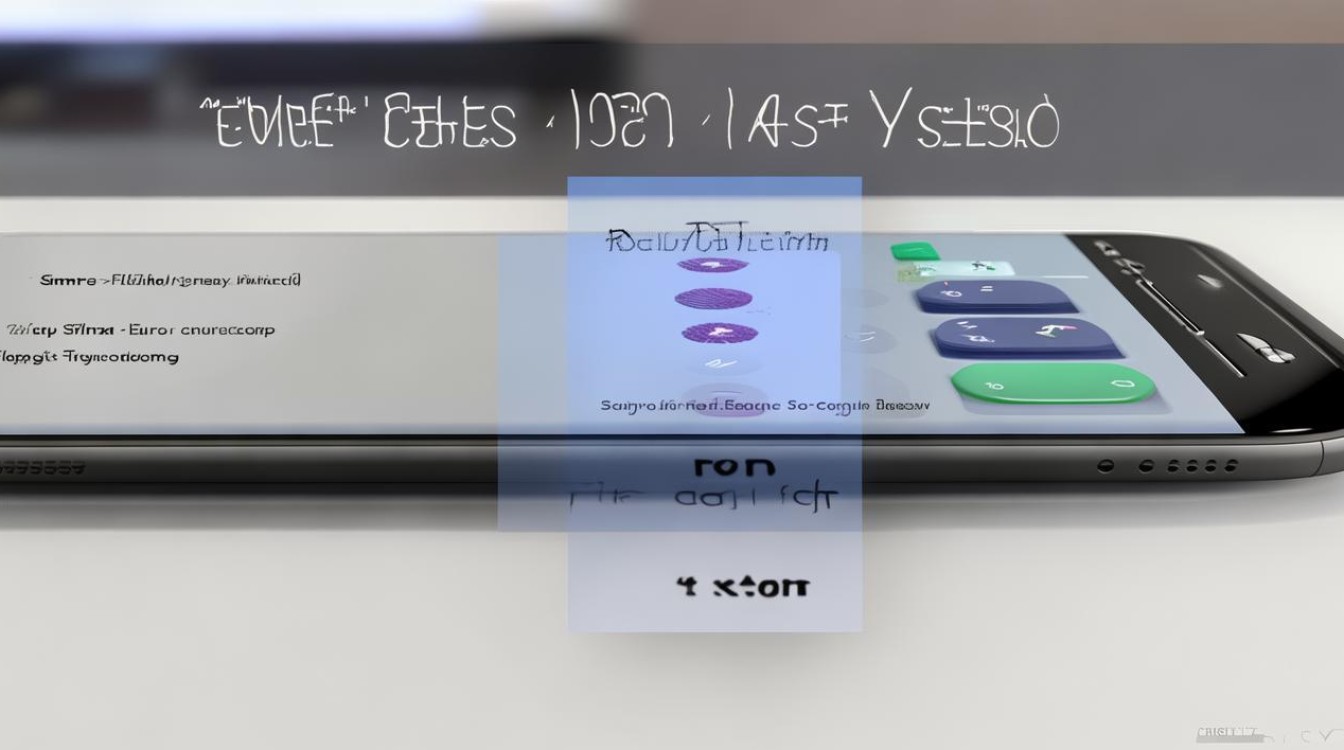
有线连接投屏
| 方法 | 步骤 | 注意事项 |
|---|---|---|
| HDMI线连接 | 购买USB Type-C转HDMI的适配器以及HDMI线。 将HDMI线的一端连接到电视的HDMI接口,另一端连接到适配器,再将适配器连接到三星S8手机的USB Type-C接口。 打开电视,切换到对应的HDMI输入源,手机屏幕就会投射到电视上。 |
确保HDMI线和适配器质量良好,避免出现接触不良等问题影响投屏效果,不同电视的HDMI输入源切换方式可能不同,一般可通过电视遥控器操作。 |
无线投屏
Miracast无线连接
| 方法 | 步骤 | 注意事项 |
|---|---|---|
| Miracast | 在电视上打开无线投屏功能并开启搜索。 在三星S8手机上打开“设置”菜单,选择“连接”,然后选择“Miracast”。 手机会搜索到可用的设备,选择要投屏的电视进行连接,在电视上确认该设备即可。 |
并非所有电视都支持Miracast功能,使用前需确认电视是否支持,投屏过程中可能会受到其他无线设备的干扰,尽量保持手机与电视之间距离较近且无障碍物。 |
使用智能视频应用(Samsung Smart View)
| 方法 | 步骤 | 注意事项 |
|---|---|---|
| Samsung Smart View | 打开手机上的智能视频应用Samsung Smart View。 连接电视和手机至同一个Wi-Fi网络。 在应用中找到自己的电视,点击“连接到TV”。 确认连接后,手机画面会投射到电视上。 |
同样需要确保手机和电视在同一Wi-Fi网络下,且电视支持无线连接,部分电视可能需要额外设置才能被该应用识别。 |
WiFi直连功能
| 方法 | 步骤 | 注意事项 |
|---|---|---|
| WiFi直连 | 在三星S8上打开WiFi直连功能,并使用电视或其他设备进行连接。 在手机上打开Settings,选择“Connections”(连接)。 点击“WiFi”,找到并连接电视WiFi。 确认连接后,在手机上启动需要投屏的应用,画面将自动投射到电视上。 |
如果电视不支持WiFi直连功能,则无法使用此方法,连接过程中要注意区分不同的WiFi网络,避免连接到错误的网络。 |
相关问答FAQs
问题1:投屏时画面卡顿或延迟严重怎么办?
答:首先检查Wi-Fi网络是否正常,可尝试重启路由器,确保手机和电视处于稳定的Wi-Fi信号范围内,尽量避免在网络拥堵的环境使用投屏功能,其次关闭手机上不必要的后台应用程序,以减少系统资源的占用,提高投屏的流畅度,如果是通过HDMI线连接投屏出现卡顿,可检查HDMI线是否损坏,尝试更换一根质量更好的HDMI线。
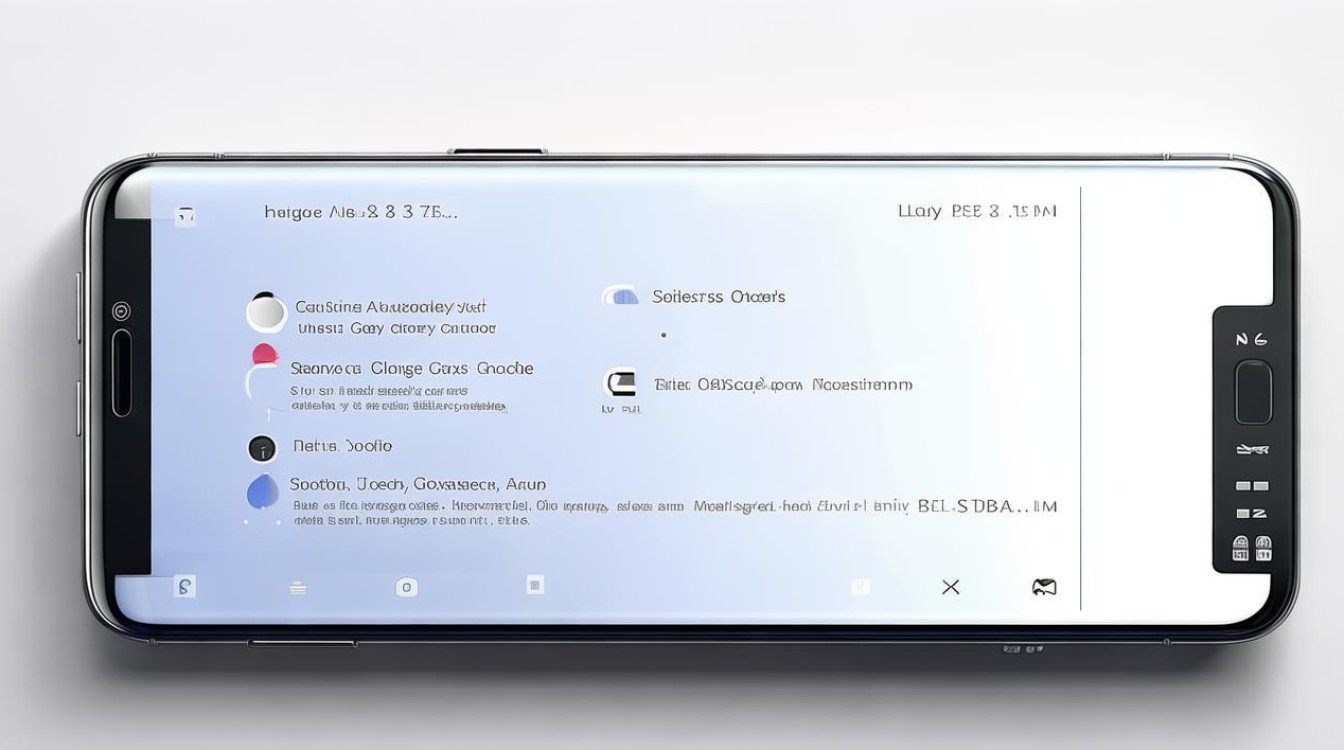
问题2:投屏成功后,电视上没有声音怎么办?
答:检查手机和电视的音量设置是否正确,确保手机和电视的音量都已调高且未处于静音状态,若使用的是无线投屏方式,可尝试在手机的投屏设置中查找音频输出相关的选项,将其设置为电视音频输出。
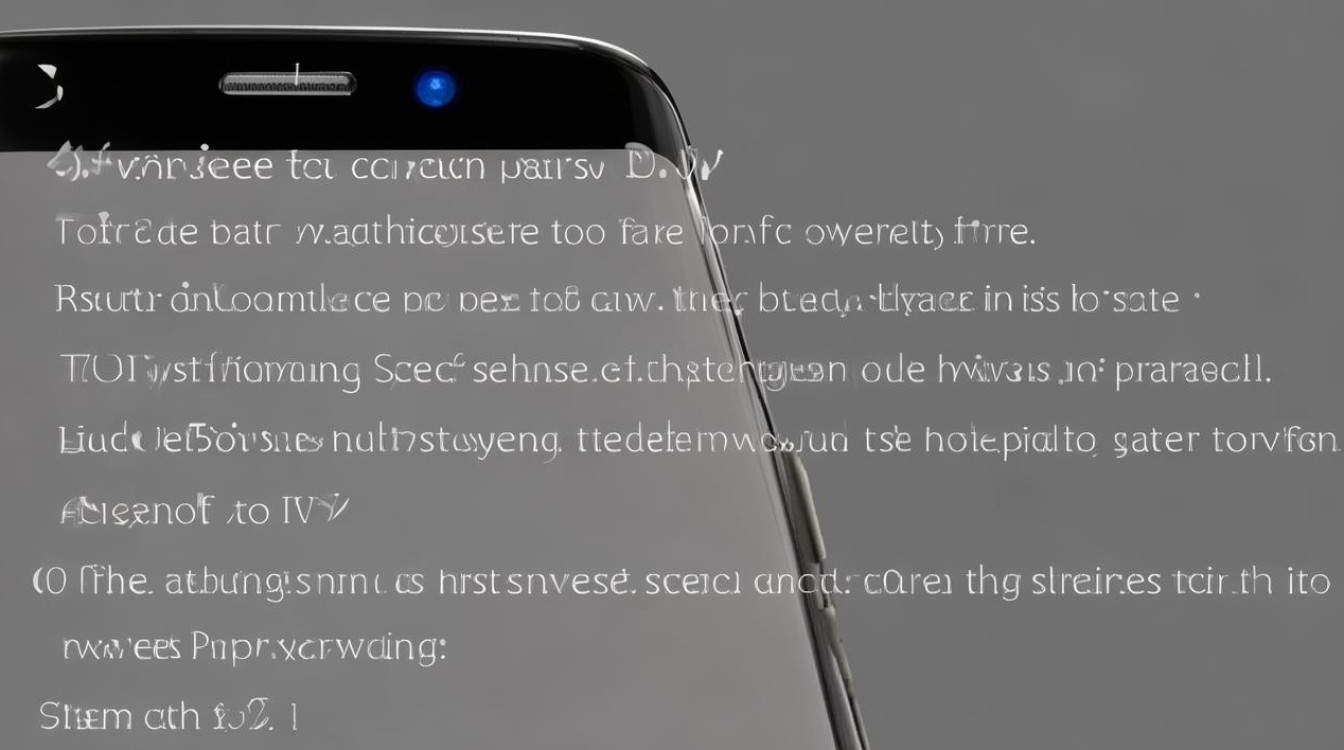
版权声明:本文由环云手机汇 - 聚焦全球新机与行业动态!发布,如需转载请注明出处。












 冀ICP备2021017634号-5
冀ICP备2021017634号-5
 冀公网安备13062802000102号
冀公网安备13062802000102号